Ak sa vyskytne táto chyba, preinštalujte príslušný ovládač
- Chyba sa môže vyskytnúť v dôsledku chýbajúcich alebo zastaraných ovládačov alebo konfliktu s inými zariadeniami.
- Preinštalovanie ovládača by malo byť uskutočniteľným spôsobom, ako vyriešiť problémy spôsobujúce chybu.
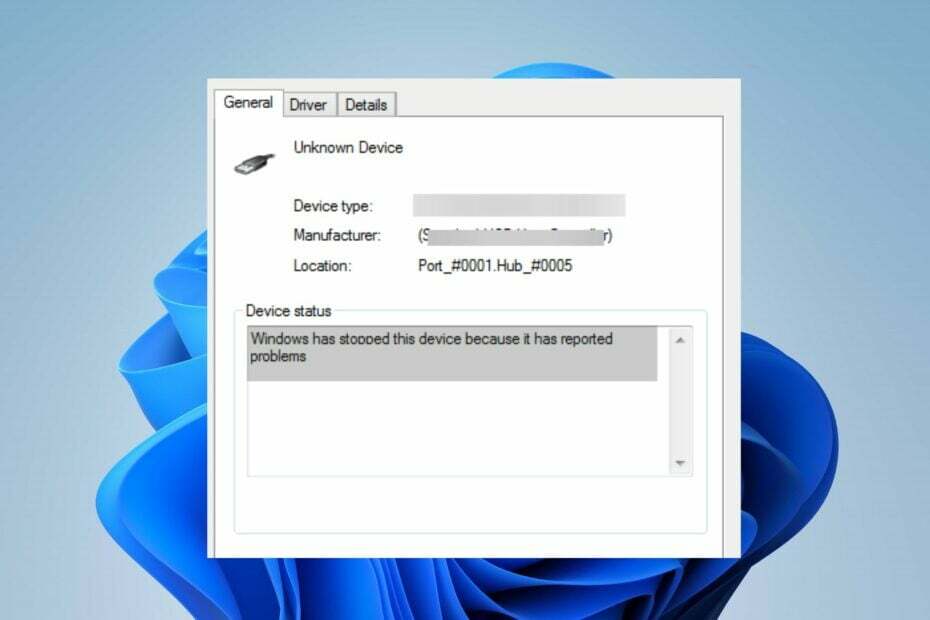
XNAINŠTALUJTE KLIKNUTÍM NA STIAHNUŤ SÚBOR
- Stiahnite si DriverFix (overený súbor na stiahnutie).
- Kliknite Spustite skenovanie nájsť všetky problematické ovládače.
- Kliknite Aktualizujte ovládače získať nové verzie a vyhnúť sa poruchám systému.
- DriverFix stiahol 0 čitateľov tento mesiac.
Používatelia systému Windows hlásia, že sa na ich počítačoch náhodne objavuje chyba ovládača multimediálneho zvukového ovládača. Ďalej súvisí s tým, že zvukové zariadenie nie je nainštalované alebo je chybné, čo vášmu systému bráni v komunikácii so zvukovým hardvérom. Preto bude táto príručka diskutovať o tom, ako to opraviť.
Môžete si tiež prečítať náš článok o zvukové služby nereagujú a spôsoby, ako to opraviť na počítači so systémom Windows.
Chybu ovládača multimediálneho ovládača zvuku môže spôsobiť niekoľko faktorov. Tu sú niektoré bežné príčiny:
- Chýbajúci alebo zastaraný ovládač – Ak softvér ovládača pre multimediálny ovládač zvuku chýba alebo je zastaraný, môže to viesť k chybe ovládača.
- Nekompatibilný ovládač – Používanie ovládača nekompatibilného s vaším operačným systémom alebo hardvérom môže viesť k chybám.
- Problémy s hardvérom – Môže ísť o chybnú zvukovú kartu, uvoľnené pripojenia alebo iné hardvérové poruchy, ktoré bránia správnemu fungovaniu ovládača.
- Poškodené súbory ovládačov – Súbory ovládača sa niekedy môžu poškodiť z rôznych dôvodov, ako sú napríklad zlyhania systému, infekcia škodlivým softvérom alebo nesprávna inštalácia. Ďalej to môže viesť k chybám pri používaní multimediálneho ovládača zvuku.
- Konflikt s inými ovládačmi alebo softvérom – Konflikty medzi ovládačmi alebo softvérom, ktorý sa pokúša získať prístup k rovnakým zdrojom. Táto chyba sa môže objaviť aj vtedy, ak nekompatibilné softvérové komponenty narúšajú fungovanie ovládača.
Bez ohľadu na to môžete postupovať podľa krokov nižšie v článku a opraviť to.
Pred vyskúšaním akýchkoľvek pokročilých krokov na riešenie problémov použite tieto rýchle kroky:
- Aktualizácia operačného systému Windows – Aktualizácia systému Windows nainštaluje nové aktualizácie a opravy na opravu chýb. To ovplyvňuje váš počítač a rieši problémy s kompatibilitou s jeho zariadeniami.
- Vypnite aplikácie na pozadí - Vypnutie aplikácií na pozadí zabraňuje spusteniu iných aplikácií na pozadí. Toto by malo vyriešiť akékoľvek rušenie ovládača multimediálneho ovládača zvuku.
Ak vyššie uvedené predbežné kontroly nedokážu problém vyriešiť, pokračujte opravami uvedenými nižšie:
1. Aktualizujte ovládač
- Stlačte tlačidlo Windows + R kľúče na otvorenie Bežať dialógové okno, zadajte devmgmt.msca stlačte Zadajte na otvorenie Správca zariadení.

- Potom otvorte Ovládače zvuku, videa a hier vstúpiť a nájsť Multimediálny zvukový ovládač. Ďalej naň kliknite pravým tlačidlom myši a vyberte Aktualizujte ovládač z rozbaľovacej ponuky.

- Ak nie je k dispozícii, rozbaľte ho Iné zariadenia, a nájdete Multimediálny zvukový ovládač.
- Na ďalšej obrazovke kliknite naAutomaticky vyhľadať aktualizovaný softvér ovládača.

- Potom ukončite Správcu zariadení a reštartujte počítač, aby ste skontrolovali, či chyba pretrváva.
Aktualizácia ovládača multimediálneho ovládača zvuku opraví chyby a zastarané komponenty, ktoré spôsobujú chybu.
Odporúčame vám však použiť certifikované riešenie problémov s ovládačmi. Tento nástroj určite zistí zastarané ovládače počítača a okamžite vyrieši problematické ovládače.
⇒ Získajte DriverFix
- Stlačte tlačidlo Windows + R kľúče na otvorenie Bežať dialógové okno, zadajte devmgmt.msca stlačte Zadajte na otvorenie Správca zariadení.

- Potom otvorte Ovládače zvuku, videa a hier vstúpiť a nájsť Multimediálny zvukový ovládač. Kliknite naň pravým tlačidlom myši a vyberte Odinštalovať zariadenie z rozbaľovacej ponuky.
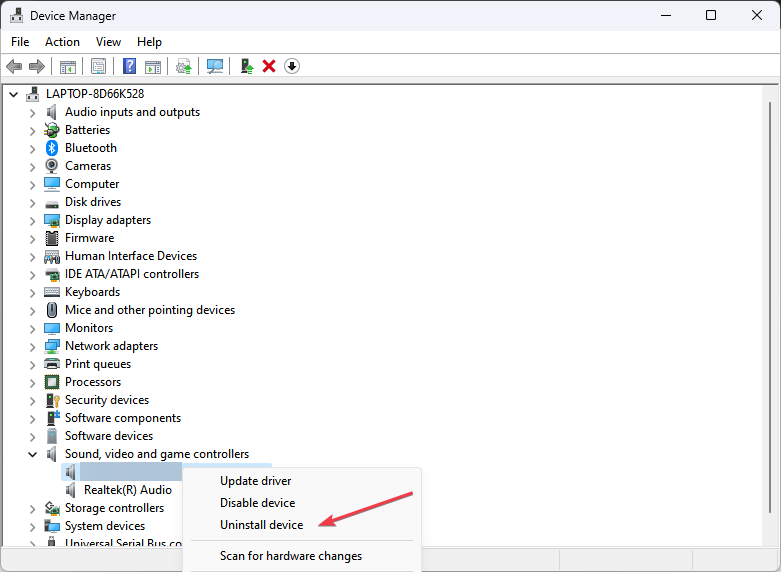
- Ak nie je k dispozícii, rozbaľte ho Iné zariadenia, a nájdete Multimediálny zvukový ovládač.
- Teraz kliknite Odinštalovať na potvrdenie procesu odinštalovania.
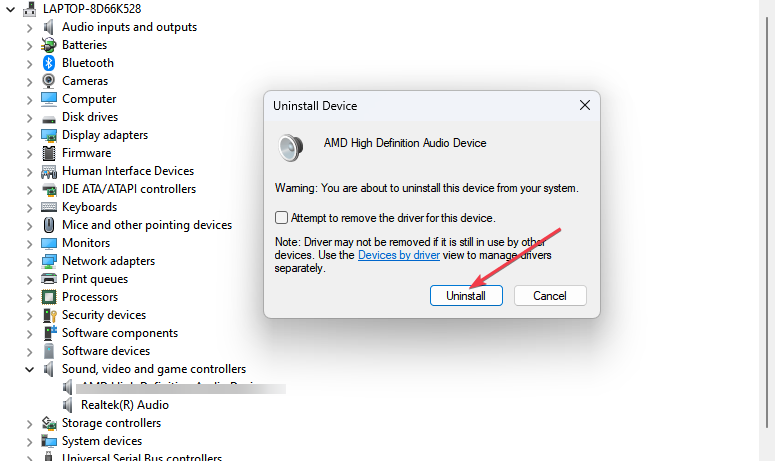
- Potom kliknite na Akcia kartu a vyberte Vyhľadajte zmeny hardvéru aby ste systému Windows umožnili znovu načítať multimediálny ovládač zvuku.

- Reštartujte počítač, aby ste zistili, či chyba pretrváva.
Stručne povedané, preinštalovanie ovládača vyrieši základné problémy ovplyvňujúce jeho funkčnosť.
- Jednotka USB zobrazuje nesprávnu veľkosť? Opravte to v 2 krokoch
- Oprava: Túto zmenu nemôžete vykonať, pretože výber je uzamknutý
Môžete si prečítať náš článok o spôsoboch, ako to vyriešiť načítanie ovládača bolo zablokované chyba na vašom počítači.
Okrem toho by vás mohol zaujímať náš článok o riešení a problém s vaším zvukovým zariadením správa v systéme Windows 11.
Ak máte ďalšie otázky alebo návrhy, pokojne ich zanechajte v sekcii komentárov.
Stále máte problémy? Opravte ich pomocou tohto nástroja:
SPONZOROVANÉ
Niektoré problémy súvisiace s ovládačmi je možné vyriešiť rýchlejšie pomocou špeciálneho nástroja. Ak máte stále problémy s ovládačmi, stiahnite si ich DriverFix a spustite ho niekoľkými kliknutiami. Potom ho nechajte prevziať a okamžite opravte všetky vaše chyby!


![WD SES Device USB: Ovládač zariadenia sa nenašiel [Oprava]](/f/75407d3041e0bd6d02194e9cb0770162.png?width=300&height=460)